Hoy en día ¿Quién no lleva conversaciones de WhatsApp, Telegram etc. en sus terminales móviles? Si llevas conversaciones que son algo sensibles y no quieres que lleguen a manos de un tercero, deberás tomar ciertas medidas.
Las aplicaciones de este tipo están poniendo más interés en proteger las conversaciones. En concreto WhatsApp hace no mucho tiempo incluyeron más medidas de protección como el cifrado de extremo a extremo, que cifran las conexiones para evitar ataques, pero debemos tener en cuenta que no todo es cifrado.
En este tutorial se va a hablar de unas tareas que puedes tomar para evitar o por lo menos complicar la tarea de que espíen tus conversaciones. No tienen mayor complicación y no conllevan mucho tiempo, así que es muy recomendable hacerlo para mantener nuestra privacidad lo más protegida posible.
Nos centramos más en WhatsApp, pero la mayoría de medidas son válidas para tener protegidas nuestras conversaciones a través de cualquier app similar como pueden ser Telegram, Line, Snapchat etc.
1. Poner código de bloqueo o contraseña para proteger conversaciones de WhatsApp o Telegram
Poner un código de bloqueo, esto es un básico pero hay mucha gente que no lo tiene en cuenta. tienes para elegir entre contraseñas, pin, patrón. Un dato importante es que se auto bloquee el móvil al pasar ciertos segundos, así evitaras que puedan acceder a tus datos, aplicaciones o conversaciones, incluso siendo robado o perdido.
A continuación dejo la ruta que debes seguir para hacerlo:
- Ajustes
- Seguridad
- Ajustes
- Pantalla y brillo
- Ajustes
- General
- Touch ID y código
- Ajustes
- General
- Bloqueo automático (Selecciona los minutos a los que quieres que automáticamente se bloquee)
Ten en cuenta que existiendo este ataque de fuerza bruta (entre otros) es un motivo para elegir una contraseña segura, además en el siguiente enlace tienes un tutorial con consejos para ello. Sigue los pasos y podrás dormir tranquilo. Hoy en día existe posibilidad de introducir también contraseñas no sólo de números sino contraseñas alfa numéricas, que aunque sean algo más complejas de largas y lentas para desbloquear, si lo combinamos con identificación de huella dactilar no nos estorbaría el día a día y lo tendríamos más seguro el terminal móvil incluso para auditorias externas que nos puedan realizar.
También existen ciertas aplicaciones que te permiten poner directamente una contraseña en un chat de WhatsApp. Esto es algo realmente útil, ya que para acceder a según qué conversaciones tendrás que introducir el código, impidiendo así que ojos curiosos puedan acceder a tu información íntima y personal. Aquí tienes cómo hacerlo:
2. Añadir protección al arranque de WhatsApp o Telegram para proteger la aplicación
Añadir protección al arranque de la aplicación (En este caso WhatsApp, Telegram, Line etc.) Esto es importante para cualquier aplicación que pueda contener datos sensibles para ti, recuerda ponerle una contraseña.
Has podido observar en la imagen anterior que el antivirus detecta un problema a reparar la falta de esta medida. Esta medida la puedes llevar a cabo a través de aplicaciones (como antivirus) o directamente desde el sistema. En Android puedes hacerlo desde la siguiente ruta:
- Ajustes
- Seguridad
- Bloqueo de aplicaciones
Para iPhone puedes bloquear aplicaciones y que haya que poner contraseña extra siguiendo el siguiente tutorial.
3. Actualizar software para proteger conversaciones de WhatsApp o Telegram
Actualiza el software, tanto de tus aplicaciones, cómo el de tu sistema operativo, ya que se van corrigiendo los bugs que puedan existir, por lo que la actualización es fundamental para tener mejor seguridad. Las aplicaciones se pueden actualizar automáticamente si se lo permites desde Google Play, en Android o en los ajustes de la Apple Store en iPhone, si tienes pocos datos, asegúrate de que solo se actualizan con WiFi.
Aquí puedes ver un ejemplo de cómo actualizar el software en un móvil con sistema operativo Android paso a paso. En todos los módelos de terminal aunque los pasos no sean idénticos suelen ser muy parecidos. Aquí tienes cómo realizarlo:
4. Cifrar tu móvil al completo para proteger conversaciones de WhatsApp y Telegram
Cifrar tu dispositivo al completo te servirá para evitar que alguien pueda iniciar tu móvil sin saber el código para descifrarlo. Está es una medida bastante interesante y que poca gente utiliza. Es válida para sistemas Android y esta opción te aparecerá en la siguiente ruta:
- Ajustes
- Seguridad
Para poder realizar el cifrado del teléfono completo necesitarás adoptar la medida 1, en la imagen se aprecia cuando no tienes un bloqueo con contraseña en tu terminal, y sale desactivada la opción.
5. Cifrar copias de seguridad para proteger conversaciones de WhatsApp y Telegram
Si tienes copias de seguridad de tus conversaciones, asegúrate que éstas están cifradas para que no sean accesibles por quién toque tu PC (Siempre ponle contraseña a las copias realizadas), y ten cuidado con las que se suben a la nube (No recomendable si son sensibles).
Aquí puedes ver cómo hacer una copia de seguridad en tu teléfono con sistema operativo Android:
Tanto en iPhone como Android si realizas copias seguridad locales en tu ordenador, es recomendable que aparte el equipo sea cifrado o bien la zona donde alojas esas copias. Y si por ejemplo con iPhone utilizas iCloud para copia de seguridad, es recomendable que deshabilites la copia de las conversaciones en la nube de WhatsApp o aplicaciones similares con información sensible. No es la primera vez que hackean esas zonas, además es fácil para muchos hacker poder entrar en cuentas iCloud realizando simples ataques phising extrayendo tu contraseña y accediendo a toda tu información desde cualquier sitio (contactos, fotos, conversaciones etc.)
De todos modos, WhatsApp por seguridad permite descargar la información personal dentro de la aplicación para proteger la privacidad de los usuarios. Esto es un aporte extra de seguridad a la hora de utilizar la aplicación. Aquí tienes cómo realizarlo:
6. Conectar tu móvil a PC de confianza para proteger conversaciones de WhatsApp y Telegram
Conecta tu dispositivo solo a las computadoras a las que tengas confianza, no es buena idea ir por ejemplo a un ciber o un lugar desconocido y conectar el móvil a uno de sus PCs, ya que no sabemos si tiene software malicioso que puede atacar tus intereses como extracción de info, contraseñas etc.
Si no dispones de un cable, también existen algunas aplicaciones que te permitirán pasar archivos de tu móvil Android a tu PC utilizando WiFi. En este artículo podrás ver algunas de ellas.
7. Instalar Apps de confianza para proteger conversaciones de WhatsApp y Telegram
Antes de instalar una aplicación en tu dispositivo deberías mirar los permisos que pide y solo instalar las de confianza. Es posible que una aplicación pueda obtener tus datos del terminal, las conversaciones de Whatsapp o Telegram son una parte. En este este artículo sobre aplicaciones estafa te pondrás al día en este aspecto:
Hoy en día puedes encontrar aplicaciones seguras con las que extender tu Whatsapp, para ello puedes echar un ojo a este artículo donde verás las mejores.
8. Instalar un antivirus/antimalware para proteger conversaciones de WhatsApp y Telegram
Instala un antivirus y anti malware, los hay buenos y gratuitos (por lo menos en Android), así que no hay escusas para no tenerlo instalado en nuestro dispositivo.
A continuación os dejo el enlace a algunas herramientas que mejoren la seguridad de nuestro dispositivo:
Existen más, puedes buscarlo en las tiendas oficiales, no es muy recomendable bajarlo de otros sitios, ya que el programa puede estar manipulado y a lo mejor en vez de darnos seguridad nos da inseguridad. Aquí tienes una recopilación donde se recogen los mejores antivirus donde podrás comparar las características de todos ellos y ver cual te interesa:
9. Evitar redes WiFi públicas para proteger conversaciones de WhatsApp o Telegram
Las redes WIFI públicas son un peligro para conversaciones, para conectarse a redes sociales, etc. Por lo que es recomendable no usarlas, pero si las usas no accedas a tus cuentas o datos sensibles. Puedes ver el siguiente artículo sobre uso de WIFI público, también puedes visitar este tutorial, verás como pueden espiarte fácilmente.
10. Eliminar conversaciones para proteger tu información personal en WhatsApp y Telegram
Las conversaciones con información delicada que ya no vayas necesitar, elimínalas, tanto de tu dispositivo, como de tus copias de seguridad. Al final cuanto menos datos nuestros existan menos nos podrán robar. Aquí tienes un tutorial para borrar todos tus chats en Whatsapp.
Si realizas esta acción, es posible que elimines por error información que realmente necesitabas; pero no te preocupes, tiene solución. Aquí puedes ver como recuperar mensajes y fotos borradas en WhatsApp:
11. Quitar las notificaciones en la pantalla del móvil de WhatsApp o Telegram para proteger conversaciones
Desactivar la previsualización o pop-ups de notificaciones de mensajes en whatsapp o Telegram con el teléfono bloqueado es otra de las opciones, ya que si no desactivamos está opción aunque tengamos un código de bloqueo en nuestro dispositivo, si una persona se hace con tu móvil puede ver las conversaciones que te lleguen sin saber contraseña alguna.
Esta es una vulnerabilidad de privacidad que un elevado porcentaje de gente no tiene en cuenta y por tanto correctamente configurado para mantener protegida su privacidad.
Tanto en Android como iPhone debemos revisar esta configuración de notificaciones. Vamos a ver cómo se desactiva o gestiona dentro de la propia aplicación, aquí abajo dejo las rutas para Whatsapp y Telegram:
- Ajustes
- Notificaciones
- WhatsApp (O el nombre de otra aplicación que deseas desactivar notificaciones)
Y como podéis ver en la imagen, podemos desmarcar la opción Permitir notificaciones para que no salten en ningún momento, o por lo menos como mínimo desmarcar la opción Ver en la pantalla bloqueada, desactivando eso, por lo menos estando nuestro terminal bloqueado no saltarán pudiendo gente desconocida y sin acceso poder leer conversaciones sin ningún tipo de problema.
En este tutorial puedes ver cómo desactivar las notificaciones de aplicaciones en tu móvil paso a paso.
12. Mostrar notificaciones de seguridad para proteger conversaciones de WhatsApp
Por motivos de seguridad, WhatsApp cifra sus conversaciones para asegurarnos como usuarios que el mensaje que es enviado y recibido no ha sido modificado en ningún caso en este proceso.
Hace relativamente poco tiempo WhatsApp envía notificaciones cuando el código de seguridad de otro contacto ha cambiado, y es por esto que decide avisarte para que lo sepas. Aunque WhatsApp te notifique esto no significará que por este motivo los mensajes que mandas y recibes dejen de estar cifrados, pero si quedarás avisado de este cambio.
Para recibir esta notificación deberás activarla en WhatsApp ya que viene desactivada por defecto dentro de la App, y para esto, tengas un móvil con sistema operativo Android o un iPhone tendrás que seguir esta ruta:
- Configuración
- Ajustes
- Cuenta
- Seguridad
- Mostrar notificaciones de Seguridad
Esta es una de las opciones imprescindibles para gestionar la privacidad de nuestras conversaciones en WhatsApp.
13. Activar verificación en dos pasos para proteger conversaciones en WhatsApp
La verificación en dos pasos es otra de las medidas que sirve para proteger tu cuenta de WhatsApp y por tanto tus conversaciones. En esta verificación en dos pasos se obliga al usuario a introducir dos credenciales para verificar su identidad y así poder acceder a la cuenta de WhatsApp. De esta forma estamos evitando que alguien con malas ideas intente acceder a nuestro WhatsApp y por tanto a la información que contienen las conversaciones dentro de la App.
Esta medida es importante a la hora de optimizar la seguridad en WhatsApp ya que la primera clave viene dada por la aplicación pero la segunda podrá ser elegida por ti siendo siempre la misma. Esto impide que en una situación en la que quieran suplantarte en tu cuenta de WhatsApp puedan hacerlo ya que la combinación numérica del segundo filtro habrá sido establecido por ti y nadie lo conocerá.
Para activar la verificación en dos pasos en WhatsApp tendrás que seguir esta ruta:
- Configuración
- Ajustes
- Cuenta
- Seguridad
- Verificación en dos pasos
Aquí acabamos esta serie de medidas que deberíamos aplicar. A la privacidad tenemos que prestarla interés y tomarla siempre en cuenta, no nos debe dar igual que lean nuestras conversaciones o tengan nuestros datos. Teniendo en cuenta estos aspectos haremos que nuestro WhatsApp sea mucho más seguro y lo protegeremos de terceras personas.

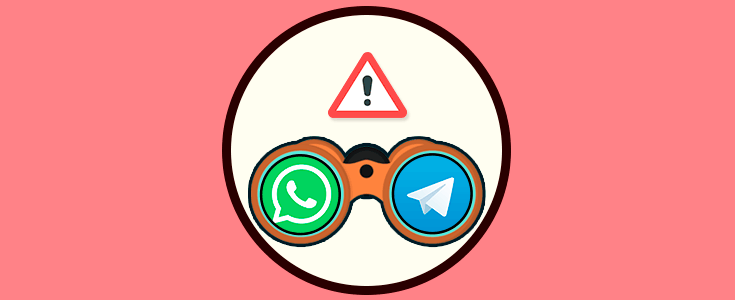
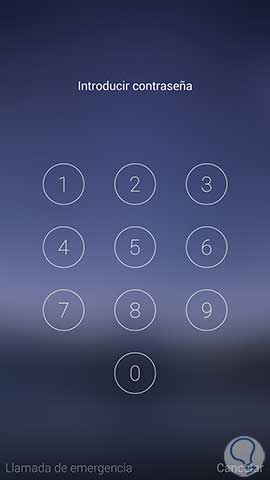

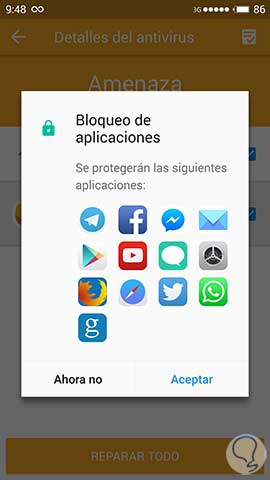
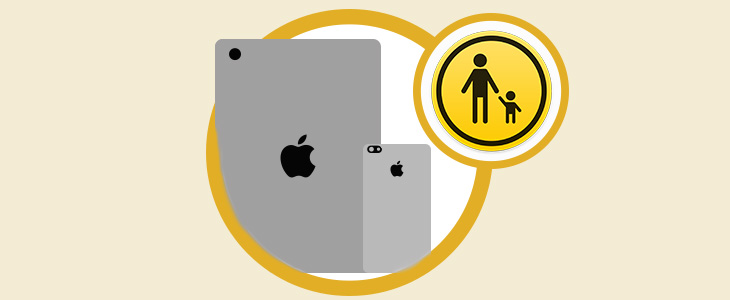
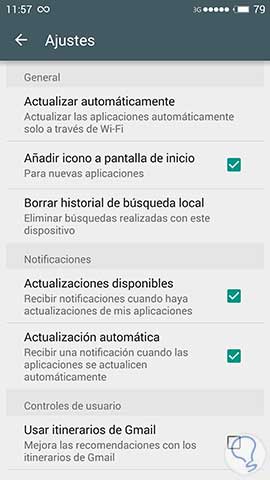
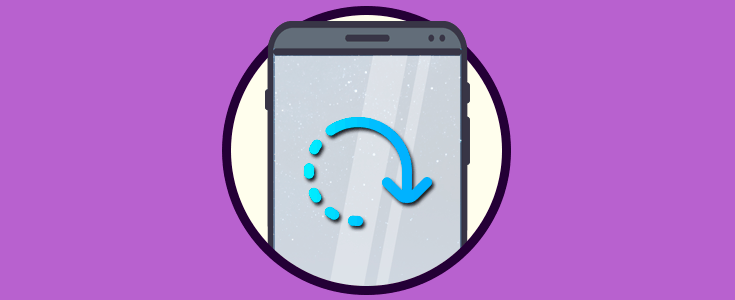
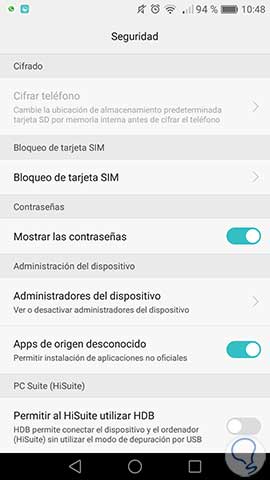
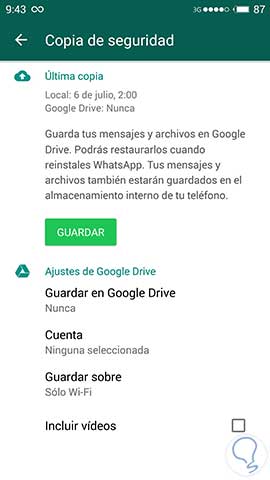
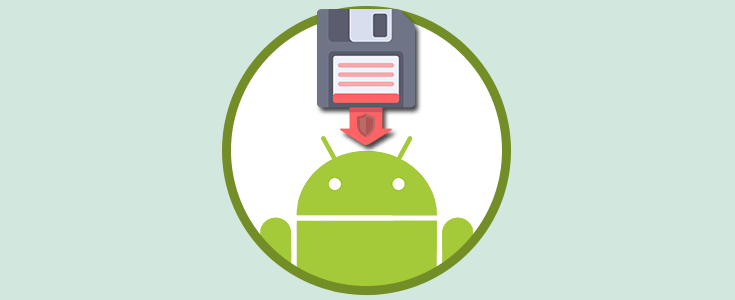

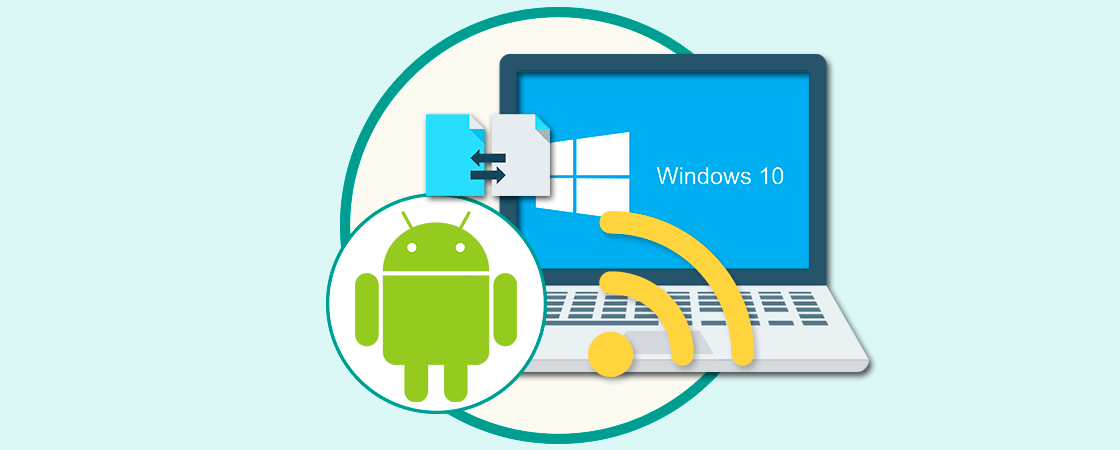
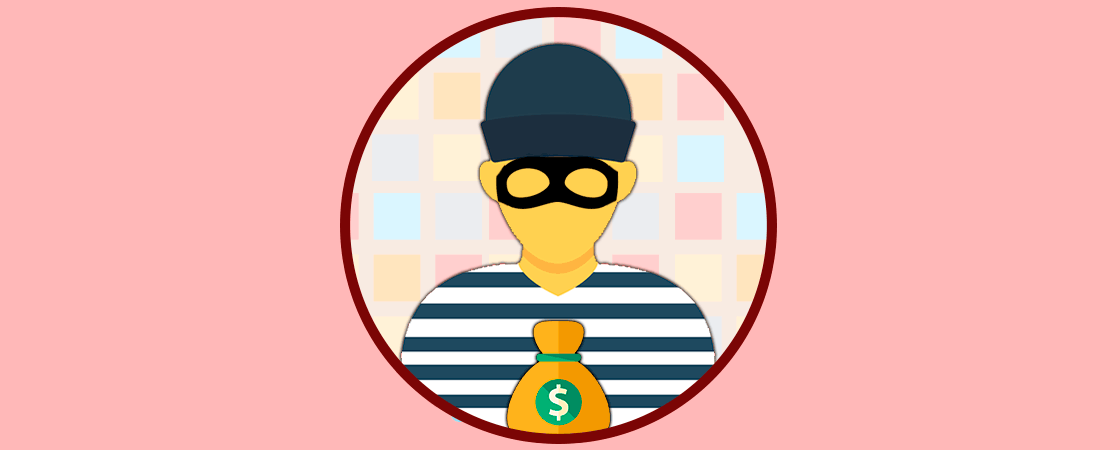



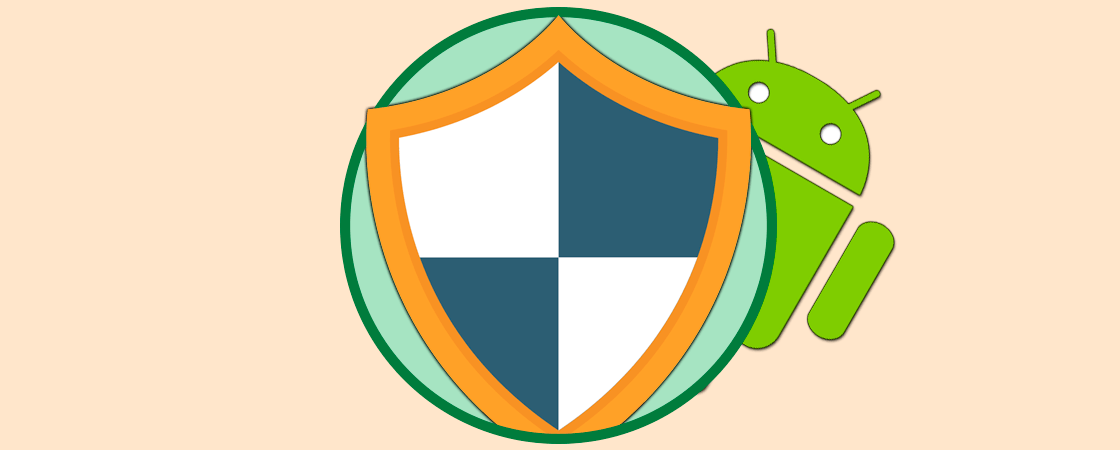

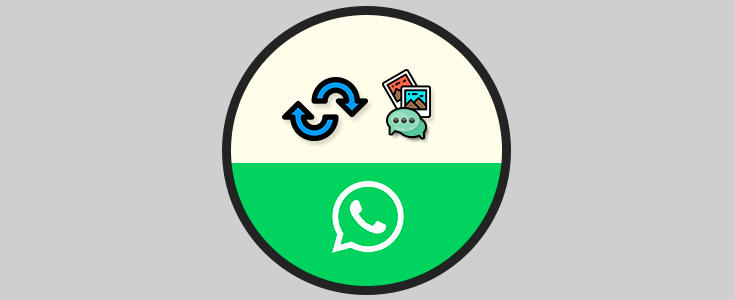
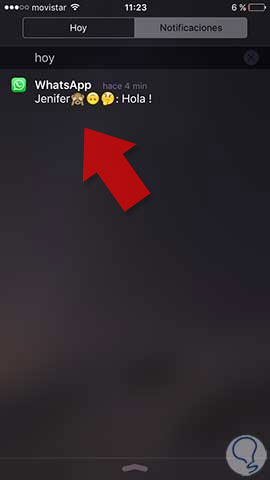
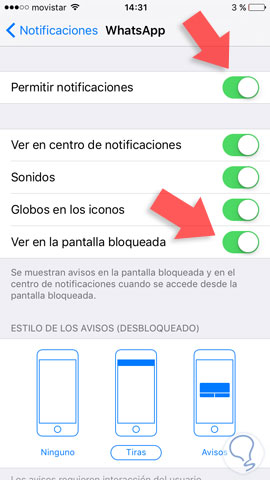
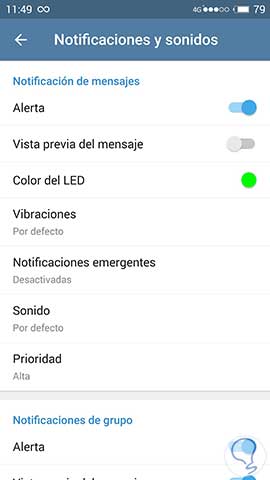

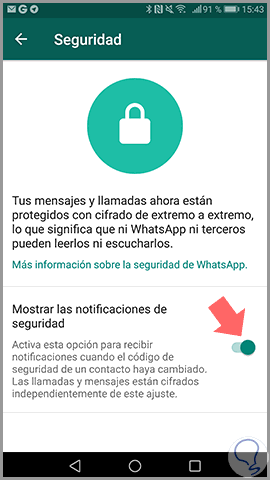
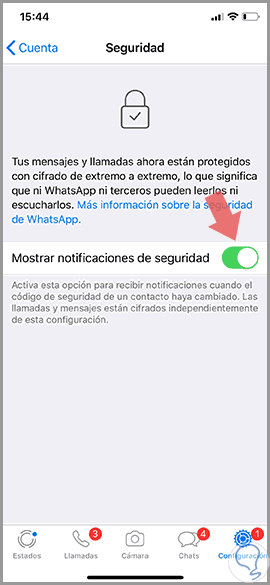

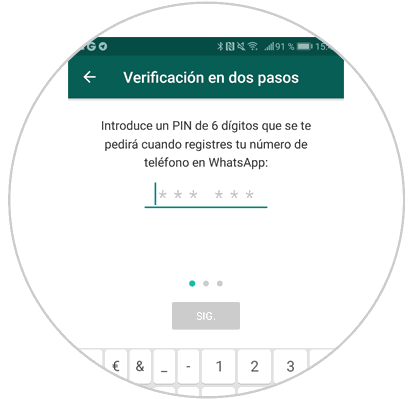
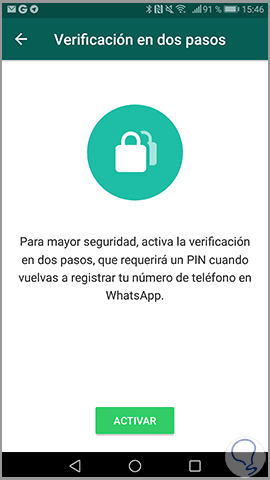
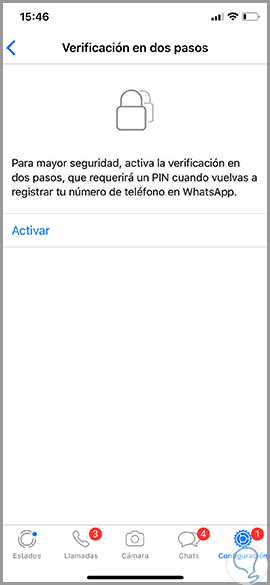
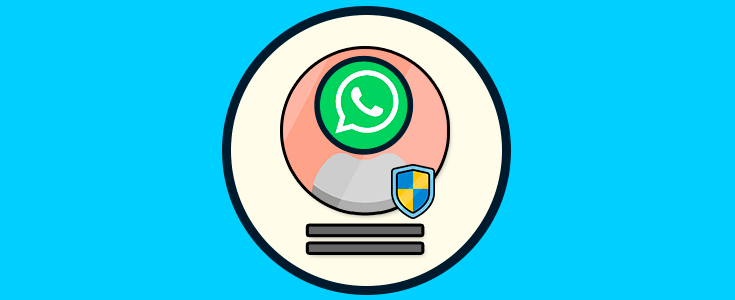










Las mejores medidas que he visto al completo para estar seguros no sólo con aplicaciones de conversiones, sino para todo tu teléfono móvil. Hay mucha gente que no cumple ni un par de estas medidas y luego vienen los lloros.
Acabo de compartirlo. Buen tutorial Josué.
Saludos.